LAMP實例——在Centos6中部署Discuz!、wordpress和phpMyAdmin
/etc/httpd/conf/conf.d/vhost1.conf文件配置如下:
<VirtualHost 192.168.109.2:80>
ServerName www1.ppp213.com
DirectoryIndex index.php //默認主頁
DocumentRoot "/myvhost/vhost1/"
<Directory "/myvhost/vhost1">
Options None
AllowOverride None
Order allow,deny
Allow from all
</Directory>
<Location /server-status>
SetHandler server-status
Order deny,allow
Deny from all
Allow from 192.168.109.136
</Location>
</VirtualHost>2、使用yum安裝php、php-mysql、mysql-server(略)
3、打開mysqld服務
service mysqld start
之後使用mysql_secure_installation命令對mysql賬戶安全初始化,使mysql服務器僅能讓root用戶在本地登錄,並且移除匿名用戶和test數據庫,之後再次使用mysql時,需要使用mysql -p命令輸入密碼。
4.創建mysql授權用戶:
mysql -p Enter password: mysql> grant select,insert,update,create on *.* to 'ppp213'@'%' identified by '123456';
5.編輯虛擬主機的默認首頁
/myvhost/vhost1/index.php的內容如下:
<?php
# 測試虛擬主機是否工作
# phpinfo();
# 測試數據庫能否鏈接
$conn = mysql_connect('192.168.109.2','ppp213','123456');
if($conn)
echo "OK";
else
echo "fail";
?>此時在瀏覽器打開該主頁,數據庫能正常鏈接時內容如下所示:
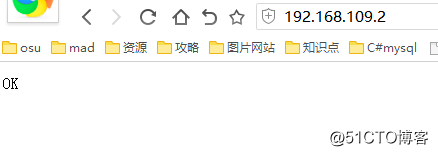
6.下載Discuz!、wordpress、phpMyAdmin程序包,可以使用下面這個版本:
鏈接: https://pan.baidu.com/s/19zTr74hExT-jNel5Fi-DzA 密碼: u3nz
7.安裝Discuz!
首先將Discuz_X3.2_SC_GBK.zip進行解壓,將解壓後的upload目錄復制進/myvhost/vhost1目錄下,為了方便操作我將其重命名為bbs,這時訪問192.168.109.2/bbs/install可以看到如下界面:
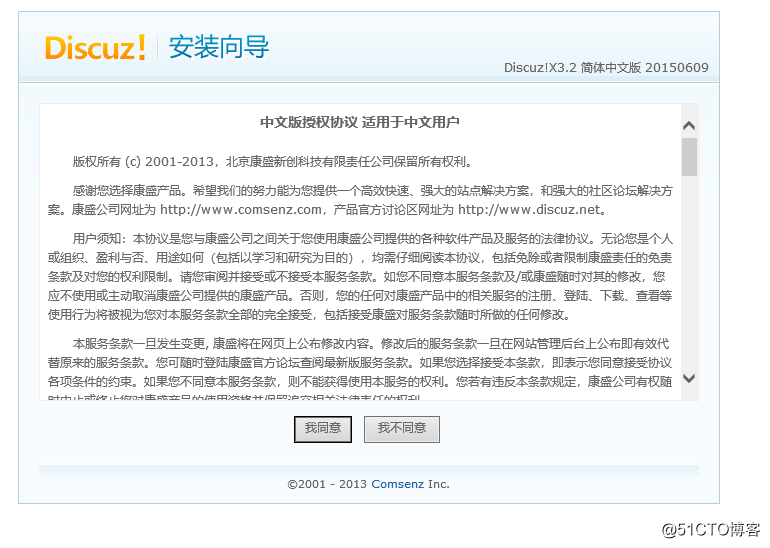
如果顯示為亂碼,可以修改httpd主配置文件/etc/httpd/conf/httpd.conf中的AddDefaultCharset指令值為GB2312。
此時選擇"我同意",可以看到如下界面:
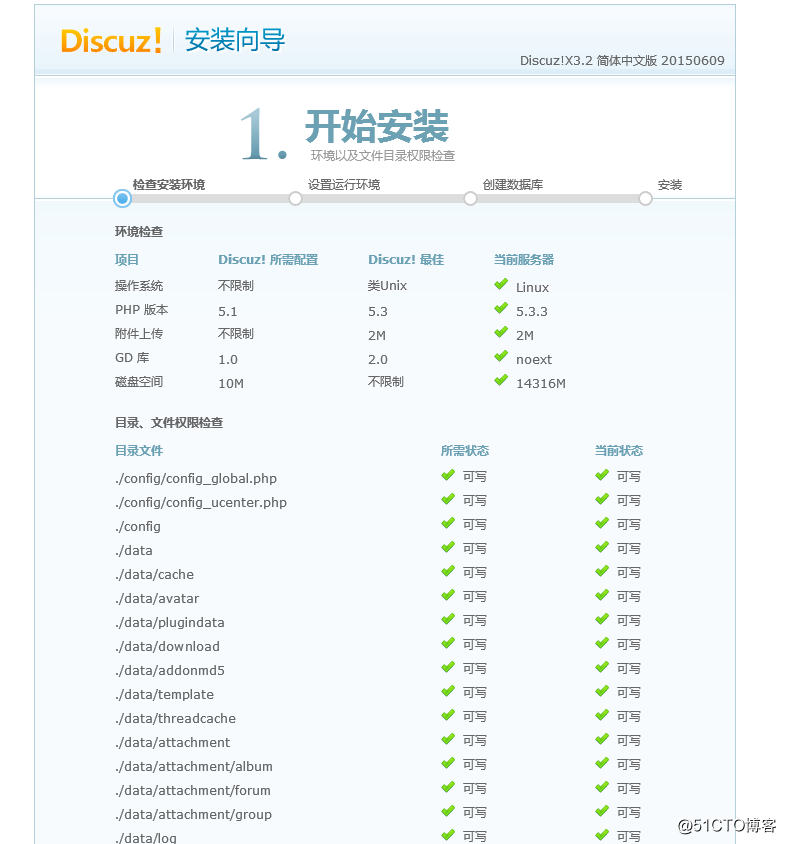
第一次打開的時候應該會顯示這些文件權限不足,可以使用chmod命令將這些文件全部改為可寫,之後重新打開即可。
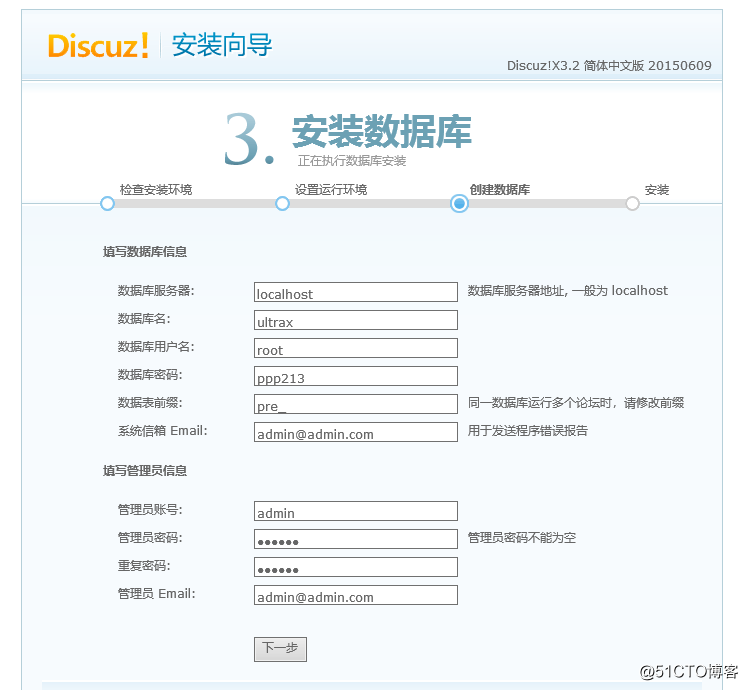
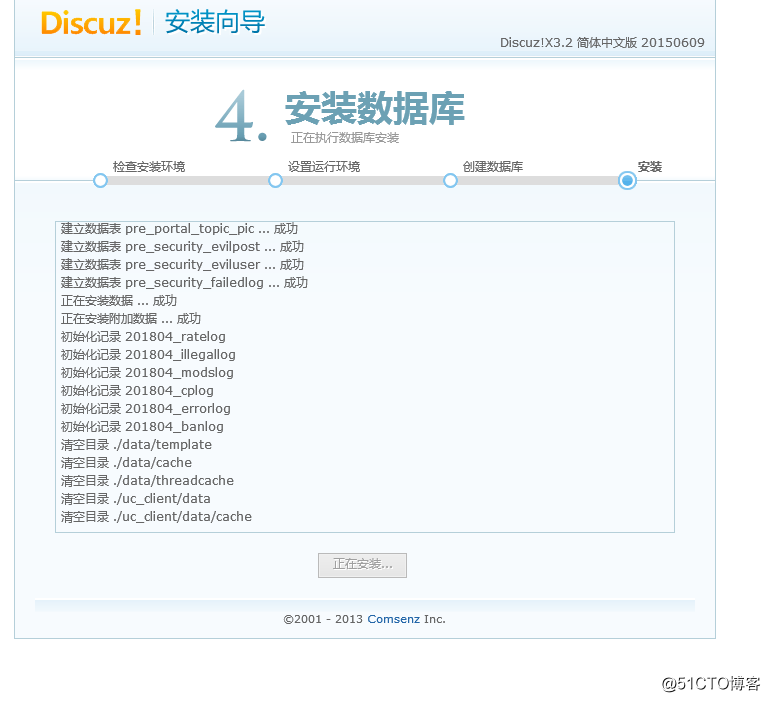
此時Discuz!安裝完成,可以開始使用,可以通過192.168.109.2/bbs/admin.php進入管理板塊。
8.使用phpMyAdmin管理Mysql數據庫
將phpMyAdmin-3.5.4-all-languages.tar.gz解壓,並移動至虛擬主機目錄/myvhost/vhost1中,為了操作方便我將其重命名為phpadmin
此時訪問192.168.109.2/phpadmin
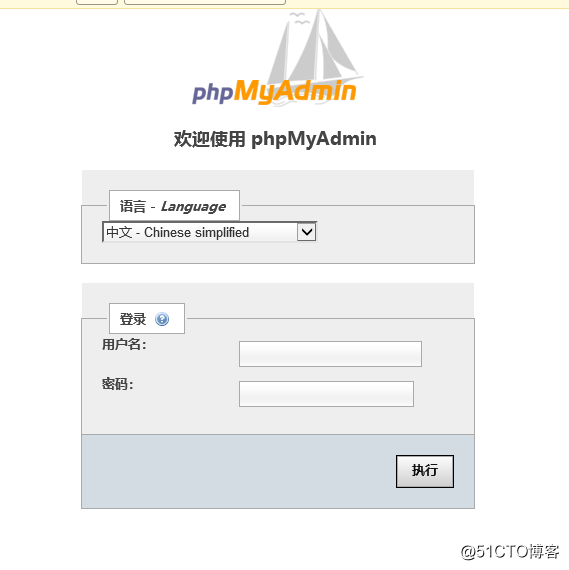
之後輸入mysql的用戶名和密碼即可對mysql數據庫進行可視化界面管理
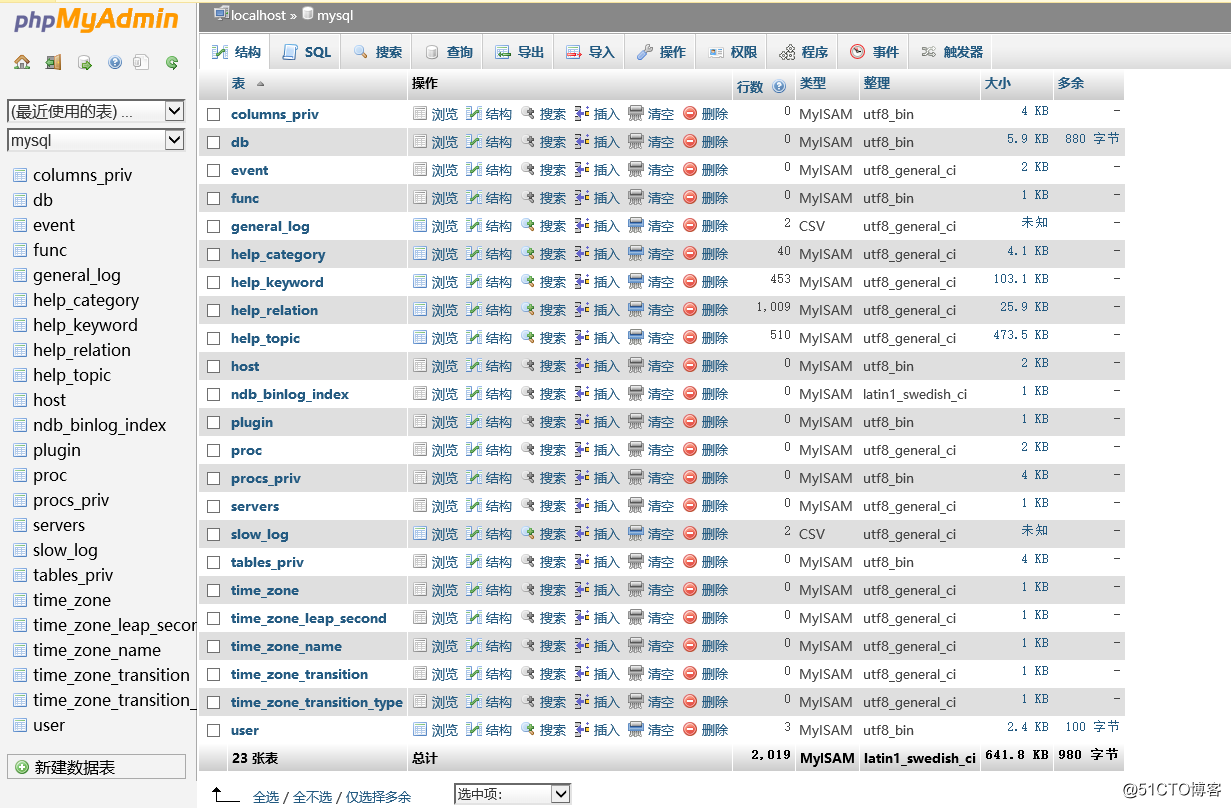
9.使用wordpress
將wordpress-4.2-zh_CN.tar.gz進行解壓,並移動至虛擬主機目錄/myvhost/vhost1中,為了操作方便我將其重命名為wp。
訪問192.168.109.2/wp
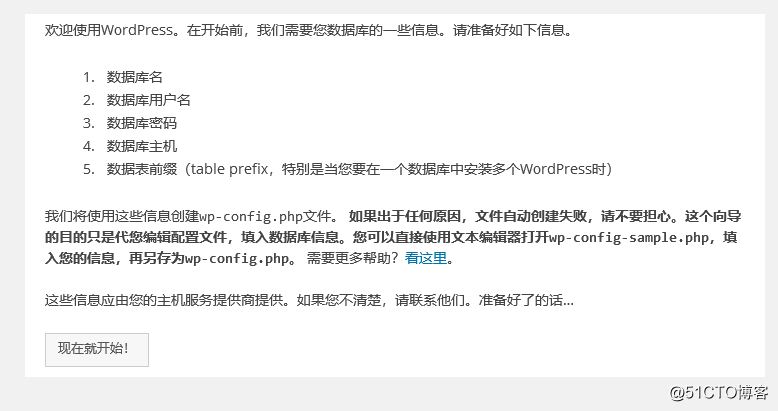
創建數據庫wpdb:
mysql> create database wpdb charset=utf8;
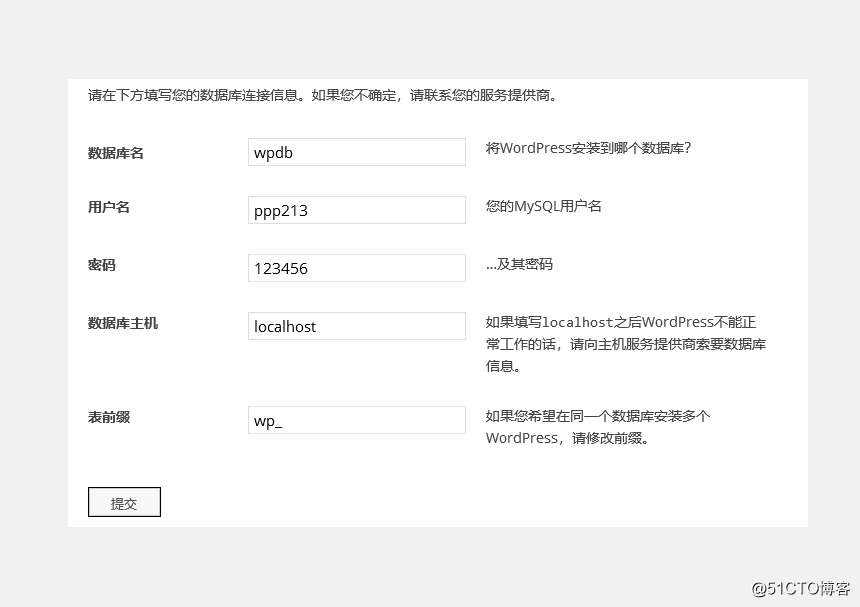
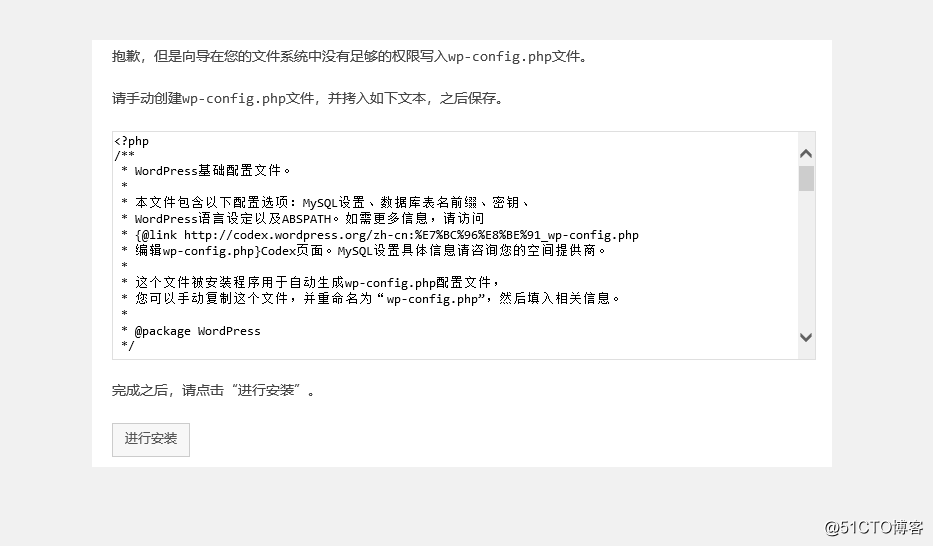
將上述內容復制進wp-config.php文件中(需要手動創建)
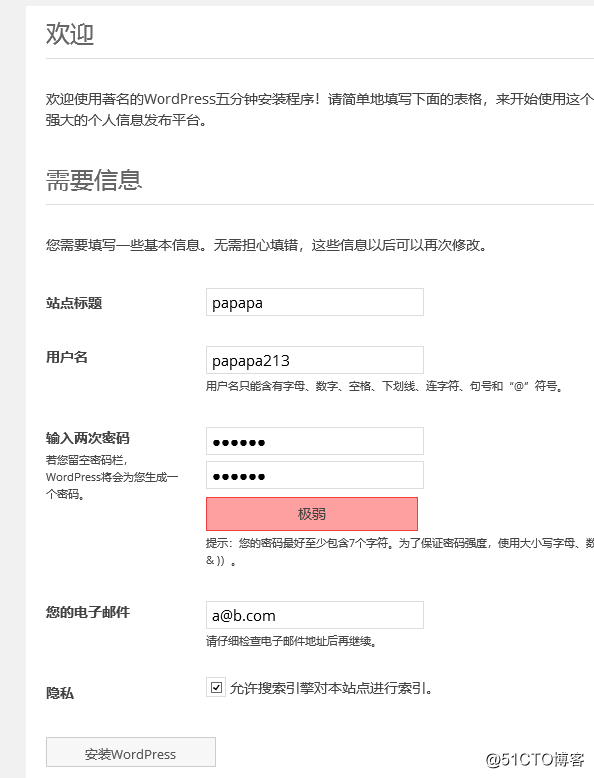
此時worepress安裝成功
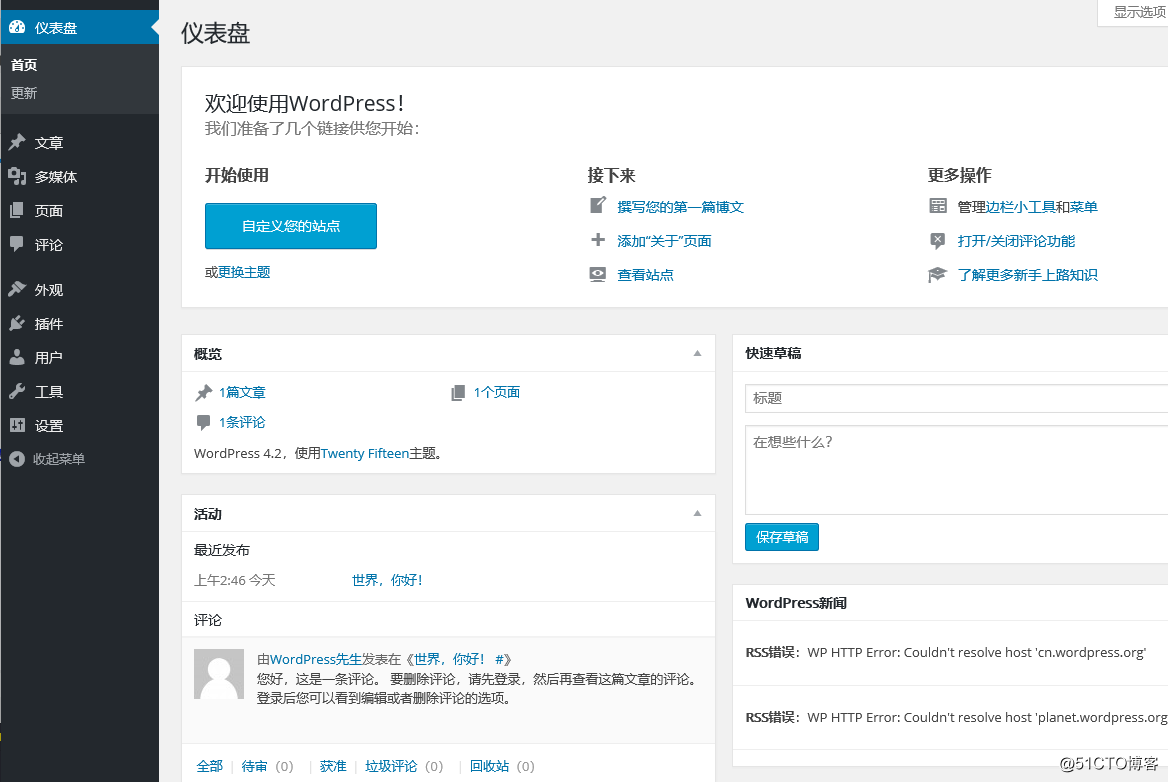
LAMP實例——在Centos6中部署Discuz!、wordpress和phpMyAdmin
